Cведение треков в Adobe Audition |
|
Вопрос из области "Как сделать микс или где же та кнопка?". Вопрос по большей части технический, не касающийся моментов сведения. Поэтому, говорить будем о мультитрековости программы... Программа Adobe Audition всегда выгодно отличалась от своих звуковых собратьев: редакторов звука WaveLab или Sound Forge, именно своей мультитрековостью. В многодорожечном режиме этого редактора вы можете добавлять аудио, видео и MIDI файлы на отдельную дорожку сессии и затем сводить эти дорожки. Согласитесь, это очень удобно.
Например, вам нужно создать звуковой ряд к готовому видеоряду. Вы загружаете файл видео, видите перед собой фрагменты фильма и формируете свой звукоряд. При этом на одной дорожке у вас может размещаться, например, голос диктора, на других дорожках, звуковые эффекты, музыка, различные сэмплы. Таким образом, вы звуковой ряд формируете, как из кирпичиков, продвигаясь по временной шкале. Здесь в мультитрековом окне есть возможность любой трек - панорамировать, применить к нему эквалайзер, задать громкость, в том числе и с помощью огибающих. Точно также дело обстоит и тогда, когда вы работаете над записанной композицией. На отдельных треках размещены: бас, ударные, перкуссия, гитары, ф-но, вокал...да хоть целый оркестр - места хватит...Здесь, в мультитреке, производится и сведение треков. Для этой процедуры существует кнопка mixdown, которая становится активной только после того, как выделены все треки. Как выделить все треки в окне мультитрек?
Ставите курсор в поле мультитрек и нажимаете комбинацию клавиш Ctrl+A. Все треки становятся темными, что значит всё выделено, при этом кнопка mixdown стала активной.  Жметё её - теперь пошёл процесс миксации - все треки сводятся в один. Результат вы сможете просмотреть в окне редактирования Edit, какой у вас получился файл, какие его параметры и т.д. - Здесь наглядно видно его графическое отображение. Что делать если нужно смиксовать не все треки, а несколько, находящихся в мультитреке?
Всё очень просто. Жмёте клавишу Ctrl и выделяете мышкой при нажатой клавише Ctrl нужные вам треки. Затем жмёте mixdown. Такая процедура, миксация некоторых треков, производится тогда, когда нужно сделать предварительное сведение группы инструментов или сэмплов. В окне мультитрека можно пользоваться огибающими панорамы, громкости трека и эффектов. Этот приём используется тогда, когда нужно изменить параметры трека в каком-то конкретном месте и при этом, не разрушая самого файла. Изменения происходят в реальном режиме времени. Для того, чтобы пользоваться огибающими, активизируйте кнопки, отвечающие за появление линий огибающих на треке:
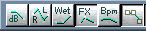 Кнопка Db - отвечает за активацию огибающих громкости, R-L -панорамы, Wet - эффектов, применяемых на дорожке, кнопка с нарисованными квадратиками - общая активация всех предыдущих кнопок. Чем больше музыкальных инструментов вы добавляете в песню, тем громче она звучит. Программу Audition можно использовать как для управления общим уровнем громкости сессии, так и уровнем громкости отдельных дорожек. Вы можете изменять громкость отдельной дорожки с помощью элементов управления диалога Mixer (Микшер) или непосредственно используя элементы управления этой дорожки.
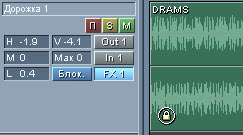 На каждую дорожку вы можете подключить плагины обработки звука, как самой программы, так и подключаемые по протоколу VST или DX. Отображается список эффектов в левой вертикальной панели программы, если выбрать вместо вкладки файлы, вкладку эффекты.
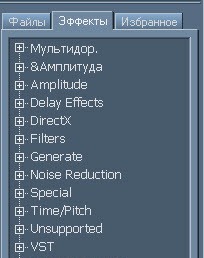
На дорожку любой эффект подключается путём его перетягивания. Выбираете плагин - перетягиваете, теперь кнопка FX (см.предыдущий рисунок) становится активной...
При миксации все треки микшируются вместе со всеми настройками и эффектами обработки, которые на тот момент активизированы. Ещё статьи: |






 Создание домашней студии обязательно включает в себя и такой вопрос, как коммутация.
Создание домашней студии обязательно включает в себя и такой вопрос, как коммутация.